Firefox - чудовий браузер, особливо якщо випіклуватися про відкритий код, свободу програмного забезпечення та відкритий Інтернет. Незважаючи на все приємне, що можна сказати про Firefox, все ж є деякі незначні роздратування. Найбільш важливим з них є те, що досі не існує рідного способу резервного копіювання та відновлення профілю Firefox. Натомість вони наполягають, що користувачі використовують "Firefox Sync".
СПОЙЛЕР ПОПЕРЕДЖЕННЯ: Прокрутіть униз і перегляньте відео-посібник в кінці цієї статті.
Firefox Sync приємний, особливо під час налаштуваннябраузер на декількох комп'ютерах. Проблема полягає в тому, що він не має змоги зберігати існуючий профіль, а завантажуватиме дані лише до нового. Це надзвичайно дратує, якщо ви просто хочете уникнути синхронізації, збережіть усе та відновіть його згодом.
На щастя, з невеликим ноу-хау можна створити резервну копію профілю Firefox через термінал Linux.
Резервне копіювання Firefox профілю - термінал

Веб-браузер Firefox зберігає всю інформацію про профіль безпосередньо у ~ / .mozilla, у домашньому каталозі, для кожного користувача. Щоб створити резервну копію, спочатку потрібно відкрити вікно терміналу та використовувати його як звичайний користувач. Не намагайтеся отримати кореневу оболонку під час цього процесу, оскільки цілком імовірно, що будь-які архіви резервного копіювання, які ви робите, можуть належати користувачу root, а не звичайним. Щоб створити просту резервну копію Firefox, спочатку закрийте браузер Firefox. Після цього перейдіть до терміналу і введіть команду стиснення.
tar -jcvf firefox-browser-profile.tar.bz2 .mozilla
Тар стискає будь-які файли всередині ~ / .mozilla і вивести Firefox-браузер-profile.tar.bz2. Коли процес закінчений, у вас є основна незамкнена резервна копія Firefox. Не соромтеся розмістити його на сервері NextCloud, акаунті Dropbox, зовнішньому жорсткому диску тощо.
Примітка. Якщо ви вирішите не шифрувати свій архівний файл Firefox Tar, пам’ятайте, що ви робите себе вразливим. Кожен, хто потрапляє в руки firefox-browser-profile.tar.bz2 архів може витягнути його, відновити та відкрити Firefox. Звідти вони можуть отримати доступ до паролів, історії, електронних адрес, інформації про кредитну карту тощо.
Будьте впевнені, що якщо ви плануєте пропустити крок шифрування нижче, ви завантажите резервну копію в обліковий запис із захищеним паролем, який знаєте лише ви!
Відновити резервну копію профілю Firefox
Хочете відновити резервну копію вашого Firefox-профілю? Для початку видаліть оригінальну папку ~ / .mozilla. Це запобіжить конфлікти файлів і безладдя.
rm -rf ~/.mozilla
Потім витягніть архів безпосередньо в домашню папку:
tar -xvf firefox-browser-profile.tar.bz2
Зашифруйте резервну копію профілю Firefox
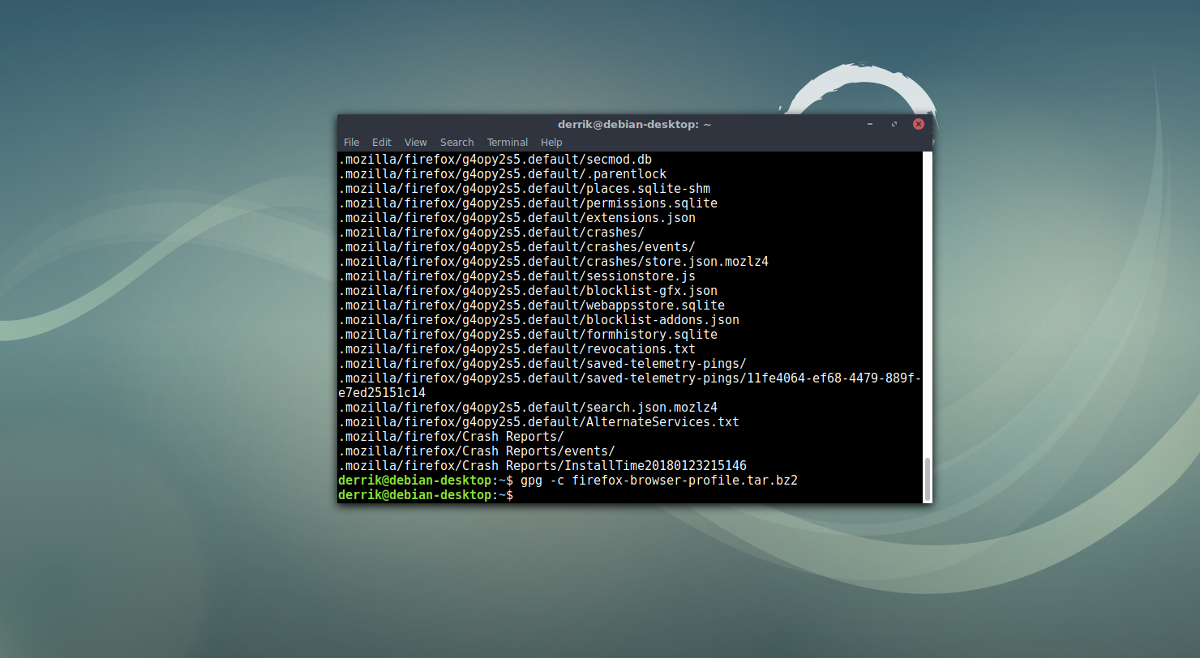
Проведення основної резервної копії профілю FirefoxКаталог за допомогою Tar швидко і легко, але це не безпечно. Кожен, хто потрапить до цього резервного архіву, може легко витягнути його та отримати повний доступ до паролів, історії та всього іншого. Ось чому дуже важливо зашифрувати резервну копію. В Linux найпростіший (і найшвидший) спосіб шифрування архіву Tar - це за допомогою шифрування GPG.
Примітка. Щоб використовувати GPG, вам потрібно буде встановити GnuPG у вашій системі. Знайдіть його через додаток Gnome Software, KDE Discover Store тощо.
Створивши архів резервного копіювання вище, перейдіть до терміналу та використовуйте GPG для його шифрування:
gpg -c firefox-browser-profile.tar.bz2
Біг gpg -c почне процес шифрування і попросить вас встановити пароль. Введіть безпечний і запам'ятовується пароль.
Коли процес завершиться, обов'язково видаліть firefox-browser-profile.tar.bz2, оскільки він не зашифрований. Натомість вам потрібно зберегти firefox-browser-profile.tar.bz2.gpg як резервну копію.
Дешифруйте файл у будь-який час за допомогою:
gpg firefox-browser-profile.tar.bz2.gpg
Завантажте профіль Firefox за допомогою Deja Dup
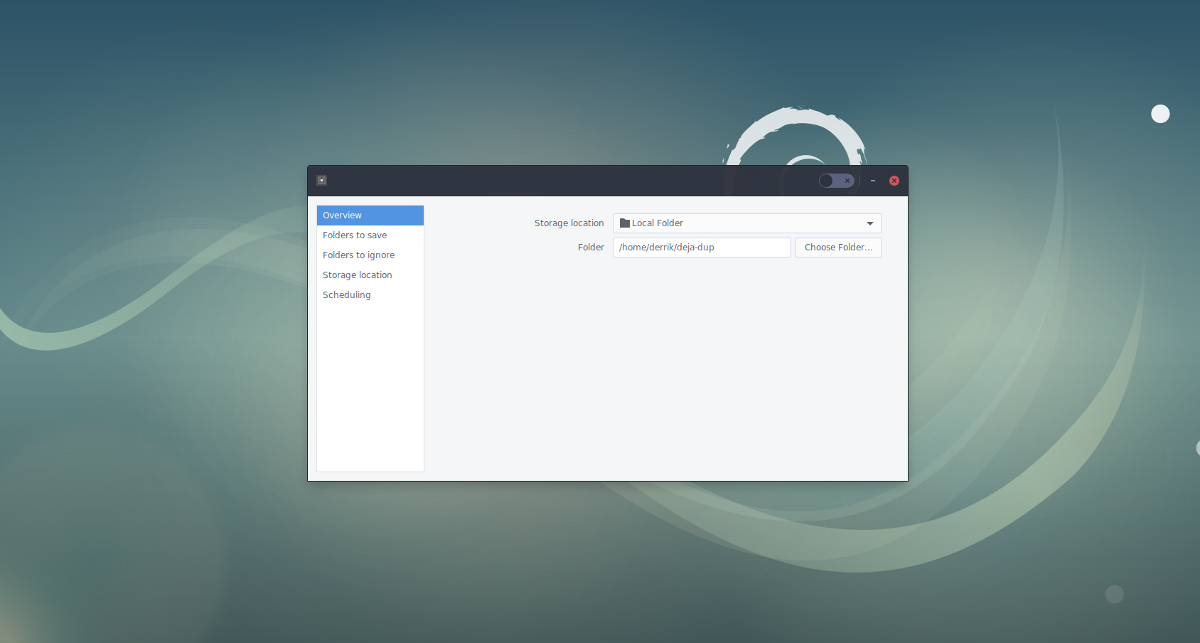
Використання архіву Tar для резервного копіювання браузера Firefoxпрофіль працює в крайній мірі, але якщо ви хочете, щоб рішення, яке простіше середнього користувача, було легшим, вам слід подумати про використання інструмента резервного копіювання Deja Dup для Linux. Коли це стосується цього додатка, то варто полюбити. Ось декілька причин, які ви можете скористатись цим способом, якщо ви вважаєте, що метод резервного копіювання вище є занадто виснажливим.
- Підтримується автоматичне щотижневе та щоденне резервне копіювання. Це можна використовувати, щоб завжди мати поточну резервну копію вашого профілю Firefox Linux.
- Він підтримує резервне копіювання безпосередньо на зовнішніх жорстких дисках, SD-картах та флеш-накопичувачах USB, завдяки чому ви зможете швидко взяти резервну копію свого профілю з будь-якого місця, навіть якщо ви не новачок у Linux.
- Може створювати резервні копії безпосередньо через NFS, Samba і навіть FTP / SFTP.
- Має підтримку шифрування GPG, щоб переконатися, що ваш профіль безпечний і заблокований без особливих зусиль.
- Можна легко відновити резервні копії, у правильному місці. Щось ідеально підходить для нових користувачів, які хочуть створити резервну копію та відновити налаштування браузера.
- Економія всього / головна / користувач / каталог, а не просто ~ / .mozilla, тож користувачі зможуть створити резервну копію всіх налаштувань, а не лише браузера.
Традиційний метод резервного копіювання Firefoxпрофіль браузера легко зробити, якщо ви знаєте термінал, і не проти вводити команди тут і там. Однак якщо ви ненавидите вводити команди терміналів і шукаєте щось легке та автоматичне, Deja Dup - ідеальна альтернатива. Не знаєте, як використовувати інструмент резервного копіювання Deja Dup в Linux? Ознайомтеся з нашим посібником тут, щоб дізнатися, як саме воно працює!
Якщо ви віддаєте перевагу використовувати Chrome і хочете дізнатися, як створити резервну копію свого профілю Google Chrome, ми вас охопили.













Коментарі